Recuperação de senha para o Unified MobilityManager
Contents
Introduction
Este documento descreve como redefinir a senha do administrador no Cisco Unified MobilityManager.
Prerequisites
Requirements
Cisco MobilityManager versão 1.2.2
Conventions
Consulte as Convenções de Dicas Técnicas da Cisco para obter mais informações sobre convenções de documentos.
Procedimento Passo a Passo
Você deve ter acesso físico ao sistema para executar este procedimento.
-
Verifique se a unidade de CD/DVD está vazia.
-
Faça login no Cisco MobilityManager via Secure Shell (SSH) ou console do sistema usando pwrecovery e pwreset como o nome da conta e a senha, respectivamente. Essas mensagens são exibidas:
**************************************************** **************************************************** ** ** ** Welcome to admin password reset ** ** ** **************************************************** **************************************************** You will be required to remove, then insert any valid CD/DVD media in order to prove you have physical access to the system To begin you will need to remove any media from the CD/DVD drive You may press Control-C at any time to abort Press any key when ready... -
Pressione qualquer tecla. O sistema então verifica se a unidade de CD está vazia. Se houver um disco de mídia de CD/DVD, o sistema solicitará que você o remova:
testing for removal of CD/DVD media You must remove the CD/DVD media to continue Press any key when ready...
Nota: Se não conseguir remover o disco de mídia de CD/DVD, talvez seja necessário reinicializar o sistema para liberar a unidade de CD.
-
Quando o sistema determinar que não há nenhum disco de mídia de CD/DVD presente na unidade de CD/DVD, ele solicitará que você insira um disco de mídia de CD/DVD válido:
testing for removal of CD/DVD media Please insert any valid CD/DVD media Press any key when ready...
-
Insira um disco de mídia de CD/DVD válido e pressione Enter. O sistema exibe o nome atribuído da conta admin no momento da instalação juntamente com o prompt que solicita uma nova senha:
Thankyou, you may now proceed with the admin password reset The admin account name is "administrator" Preparing to change password, please wait... please enter the new password: ******
Observação: a senha deve ter pelo menos seis caracteres e não ser um nome comum.
-
Você é solicitado a digitar novamente a senha para confirmar:
please re-enter to confirm: ******
-
Se a senha for inválida, ela será rejeitada com um motivo. Você deve inserir uma nova senha diferente:
Sorry the two passwords do not match Please try again please enter the new password:
-
Se a nova senha passar na verificação do sistema, o sistema exibirá esta mensagem e solicitará que você pressione qualquer tecla para sair:
The password has now been reset Please press any key to exit
Para sua referência, a Figura 1 exibe uma execução bem-sucedida para o procedimento de redefinição de senha usando o cliente Secure Shell.
Figura 1: Redefinição da senha do administrador 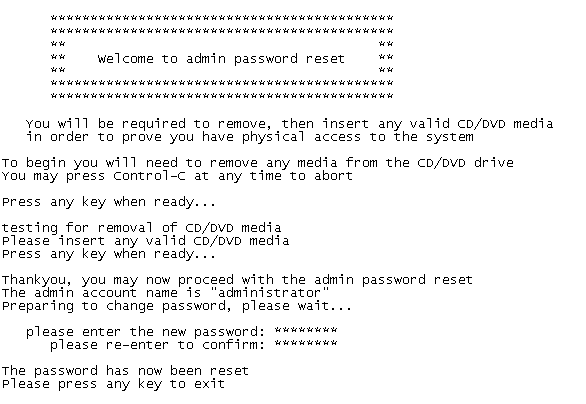
Informações Relacionadas
Histórico de revisões
| Revisão | Data de publicação | Comentários |
|---|---|---|
1.0 |
02-Jul-2007 |
Versão inicial |
Contate a Cisco
- Abrir um caso de suporte

- (É necessário um Contrato de Serviço da Cisco)
 Feedback
Feedback